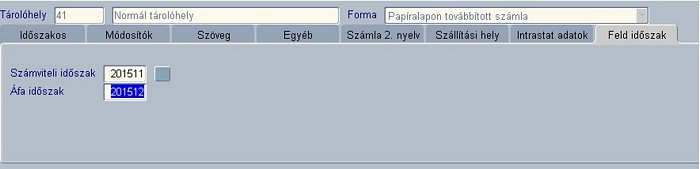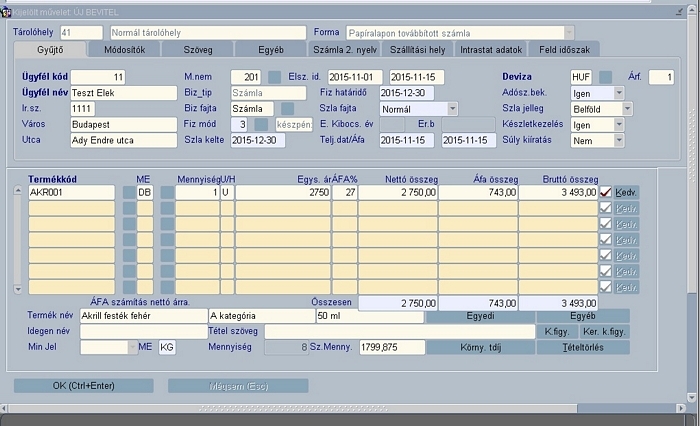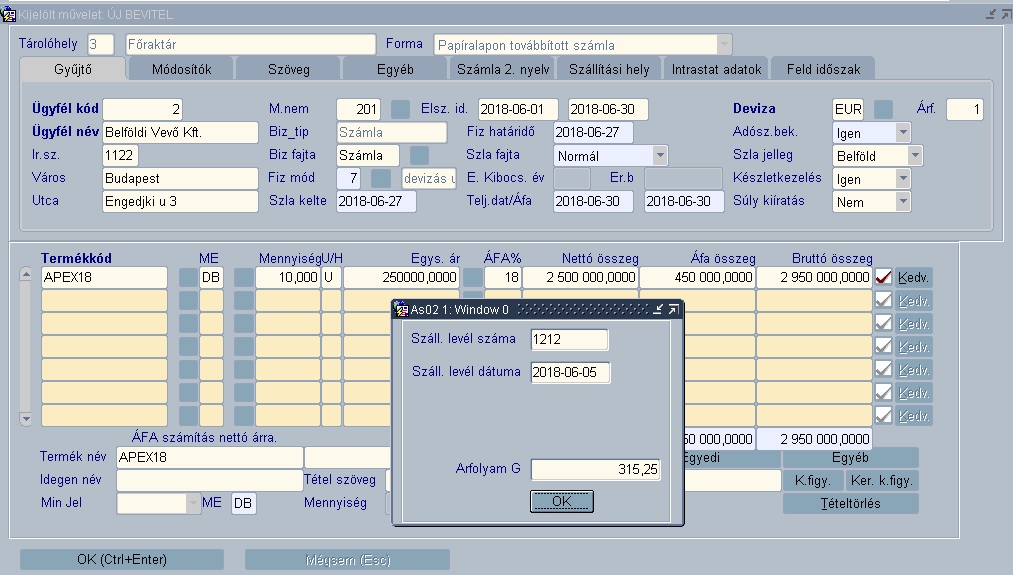AS31. Forgalmi adatok bevitele
Számla forgalmi adatok bevitele a többi alrendszertől eltérően nem forgalmi területre történik. Menübe történő belépéskor a rátekintő képernyőn az aktívra állított telephely-tároló hely, melynek raktár minősítése "R" vagy "T", a számla sorszám megnyitott és az elkészült és nem elkészült számla adatai jelennek meg.
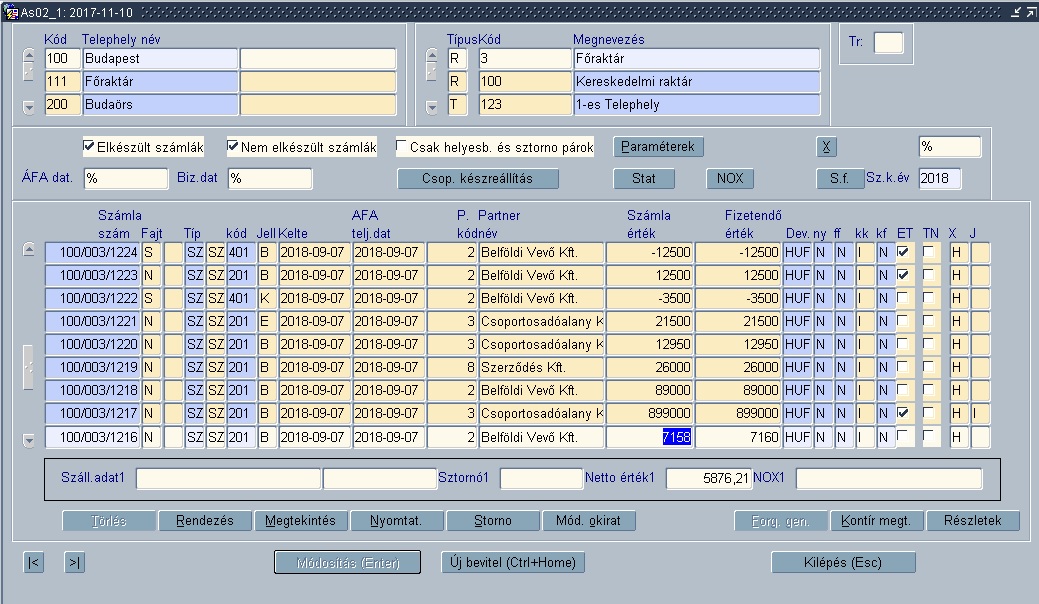
Fajt: mutatja, hogy a számla normál (N), stornó (S), vagy helyesbítő számla (H)
(üres) oszlop: üres esetén a számla a általános számlázási szabályok szerint készült, (I) esetén időszakos vagy határozott elszámolási idejű, (G) esetén gyűjtő számla
Típ: mutatja, hogy a bizonylat számla (SZ) vagy előleg számla (SH)
Típ. mögötti üres oszlop mutatja a bizonylat típusán belüli bizonylat fajtát. Ez lehet a számlán kívül AT - átalány számla, NY - nyugta, PR - proforma, SN - nyitott előleg, SR - rögzített régi számla, ST - technikai bizonylat, SZ - számla, TI - típus számla.
Kód: eseménykód
Jell: mutatja, hogy a számla belföldi (B), közösségi (K) vagy export (E)
Kelte: számla kelte
ÁFA telj.dat: a termékértékesítés ÁFA törvény szerinti teljesítési időpontja
P.kód: ügyfél kódja, akinek a számla készült
Partner név: ügyfél neve, akinek a számla készült.
Számla érték: a számla bruttó összege
Fizetendő érték: a számla fizetendő összege (előleg beemelés, építőipari visszatartás, számla értékéből adott engedmény esetén eltér a számla bruttó összegétől)
Dev: a számla devizanemének rövid neve
ny (Nyomtatva): Igen/Nem, Nem elkészült számla esetén mindig „N”, elkészült számla esetén első nyomtatáskor „I”-re állítódik.
ff (Főkönyvi feladás): Igen/Nem, jelzi a számla főkönyv felé történő feladását
kk (Készlet kezelés): Igen/Nem, jelzi hogy szükséges-e a számlában szereplő cikkek átadása a készletrendszerbe
kf (Készlet feladás): Igen/Nem, jelzi, hogy a
számla a készletrendszerbe
ET: A csoportos elkészültre állítás tiltása. A bizonylat még nem teljes.
TN: A bejelöléssel lehetőség van egyszerre több számla nyomtatásba küldésére. Csak a működési paraméterben az engedélyezése esetén használható.
X: Igen/Nem/Hibás (I/N/H), jelzi, hogy az adóhatósági ellenőrzést elősegítő adatszolgáltatáshoz szükséges XML típusú fájl hibátlanul elkészült-e.
J: Az általános forgalmi adóról szóló 2007. évi CXXVII. törvény 2018. július 1-jétől hatályos 10. számú mellékletében foglaltak szerint adatszolgáltatási kötelezettség terheli az adóalanyt a legalább 100 ezer forint áthárított általános forgalmi adót tartalmazó, belföldi adózók közötti ügyleteiről kiállított számláiról. Amennyiben itt I - igen szerepel, akkor az adott számla adatszolgáltatás kötelezett.
![]() A jobb felső sarokban
található Tr. (tárolóhely) mezőbe be lehet írni az adott tárolóhelyet, és ezzel
odaugrik a kurzor, könnyítve ezzel a tárolóhelyek közötti keresést.
A jobb felső sarokban
található Tr. (tárolóhely) mezőbe be lehet írni az adott tárolóhelyet, és ezzel
odaugrik a kurzor, könnyítve ezzel a tárolóhelyek közötti keresést.
A képernyőn szereplő gombokkal az alábbi műveletek hajthatók végre:
Csop. Készreállítás:
Paraméter: itt állíthatók be a számlázáshoz a kezelői szintű paraméterek (szöveg emlékező funkció, számla nyomtatási példányszám, stb)
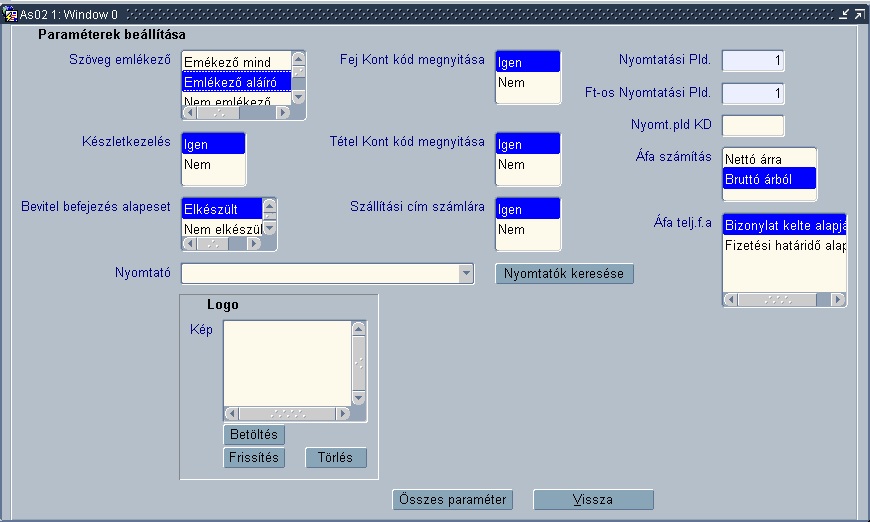
Szöveg emlékező: az emlékezőre állított szövegek mezőkbe írt tartalmat automatikusan felkínálja a program egy új számla bevitelekor.
Készletkezelés: Igen/Nem, amennyiben igenre állítjuk, úgy lehetőségünk lesz átadni a számlát a készletbe, így egy készletet csökkentő bizonylat (szállítólevél) kerül generálásra a számla tételek alapján.
Bevitel befejezés alapeset: be lehet állítani, hogy a számlakészítés végén az OK gomb megnyomása után a felugró ablakban melyik gomb legyen alapértelmezetten kijelölve. Ilyenkor az adott gomb által jelzett funkció kerül végrehajtásra az Enter lenyomásával.

Nyomtató: ki lehet választani, hogy a telepített nyomtatók közül melyikre szeretnénk nyomtatni a számlákat.
Logo: a Betöltés gomb segítségével a számla szállító adatainál elhelyezhetjük a használni kívánt cég logo-t. A Frissítés gombbal frissíthetjük az adott fájlt, a Törléssel pedig törölhetjük azt.
Fej Kont kód megnyitása: Igen / Nem beállításokkal szabályozhatjuk, hogy a kontrolling kódok beviteli képernyője fej adatok töltésekor megjelenjenek-e vagy sem. Vagyis akarunk-e kontrolling kódot hozzárendelni a számla fej adataihoz.
Tétel Kont kód megnyitása: Igen / Nem beállításokkal szabályozhatjuk, hogy a kontrolling kódok beviteli képernyője tétel adatok töltésekor megjelenjenek-e vagy sem. Vagyis akarunk-e kontrolling kódot hozzárendelni a számla tétel adataihoz.
Szállítási cím számlára: amennyiben a számlázási cím helyett a szállítási címet kívánjuk feltüntetni a számlán, azt itt kell jelölni.
Nyomtatási pld: az alkalmazni kívánt nyomtatási példányszámot lehet itt beállítani.
Ft-os nyomtatási pld: a forintos nyomtatási példányszámot lehet itt beállítani, amennyiben a forinttól eltérő devizanemben kiállított számla esetén a devizás példány mellett szeretnénk forintosítva is látni az adatokat.
Nyomtatási pld KD: ha forinttól eltérő devizanemben történik a könyvelés (KD - könyvelési deviza), akkor itt lehet beállítani a könyvelési devizanemben történő nyomtatási példányt.
Áfa számítás: az áfa számítás történhet nettó árra vagy bruttó árból visszafelé, ennek beállítását végezhetjük el itt.
Áfa telj. f.a.: határozott idejű elszámolású számlák esetén segítségként be lehet állítani, hogy az áfa teljesítés felajánlása (f. a) a bizonylat kelte, vagy a fizetési határidő alapján történjen. A felajánlott dátum átírható.
Összes paraméter gomb segítségével innen is el lehet érni az MA42 menüpont alatt lévő valamennyi modulhoz tartozó paramétereket. A Vissza gomb segítségével lehet visszatérni a rátekintő képernyőre.
Stat: statisztikát mutat a programmal kiállított, 100.000 Ft áfa tartalmat elért számlák adatszolgáltatási műveleteiről. A Vissza gombbal lehet kilépni a képernyőből.
NAV beküldés állapot fül:
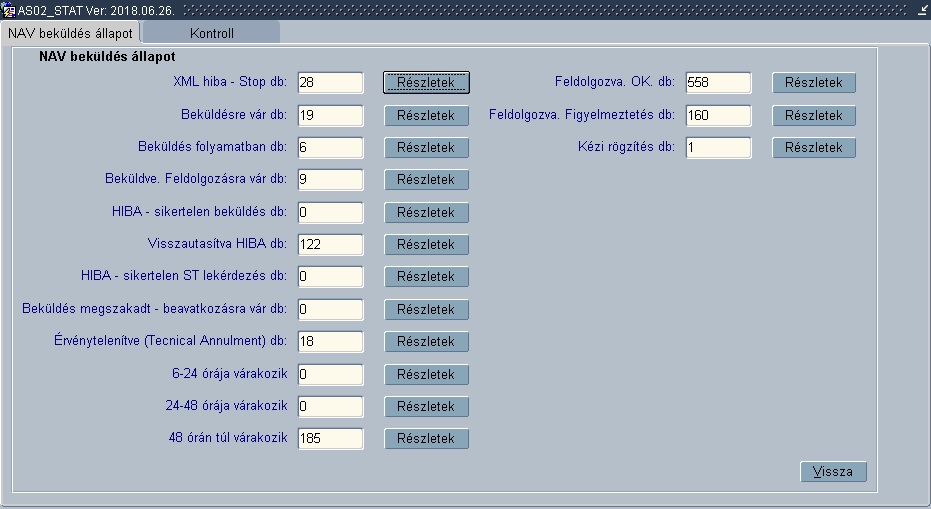
A Részletek gomb megnyomása után az alábbi rátekintő képernyő jelenik meg. Az adott számlán állva a NOX (NAV Online Xml) gomb segítségével meg lehet jeleníteni az xml adatszolgáltatáshoz kapcsolódó technikai információkat. (Lejjebb részletezve a NOX leírás)
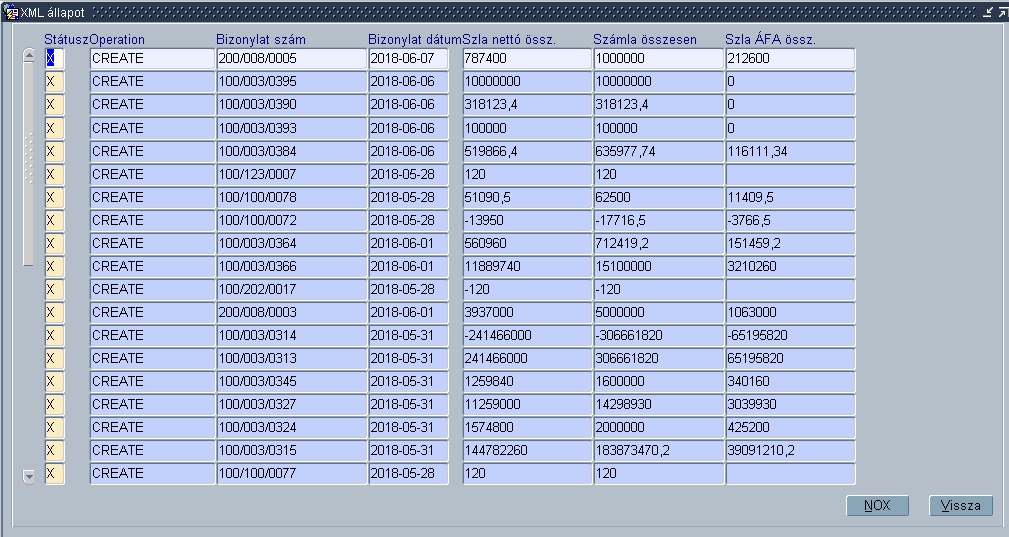
NOX: NAV Online XML gomb, az alábbi rátekintő képernyőt fogja megjeleníteni. Ennek a képernyőnek a leírása pedig részletesen megtalálható az AS/AK/ARXML 2 Kezelői információ Online XML műveletről menüpont dokumentációjában.
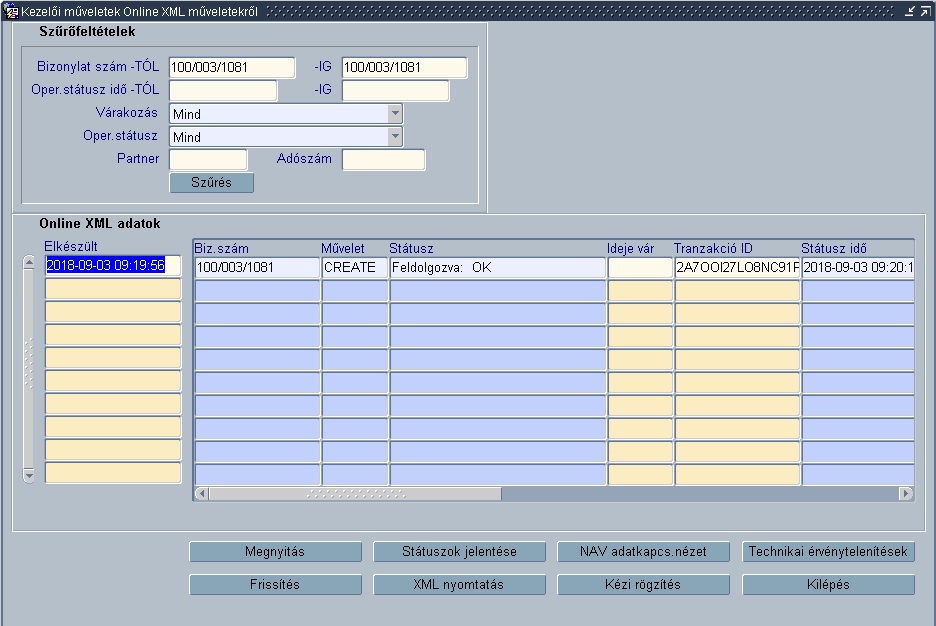
Kontroll fül:
Innen egy olyan ellenőrző listát lehet lekérdezni pdf és excel formátumban is, amiben megjelenik az összes számla (adott számla kelte intervallumon belül), és fel van tüntetve mellettük, hogy jelentés kötelezettek-e vagy sem, ill. ha igen, akkor sikeres volt-e a NAV felé az online adatszolgáltatás az adott számláról. A Kontroll gomb segítségével lehet elindítani a listát, a Vissza gombbal pedig ki lehet lépni a képernyőből.
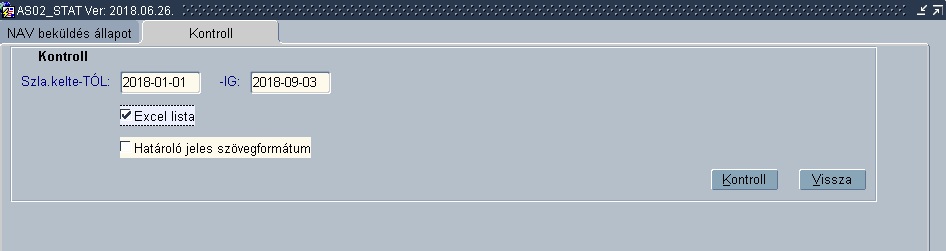
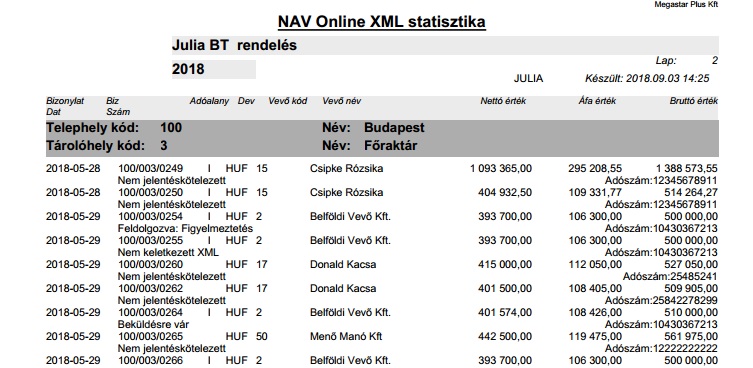
S.f: Státusz frissítés, az online adatszolgáltatásra köteles számla esetén (azon állva) lehet frissíteni a beküldött számla állapotát, hogy láthassuk, sikeresen feldolgozásra került-e a NAV-nál, vagy esetleg valamilyen hiba, figyelmeztetés történt-e, mert ekkor az adott számla adatszolgáltatása az elsődleges felhasználó által javításra szorul a NAV Online Számla felületén.
Sz.k.év: Az előző évek számláiról úgy lehet érvénytelenítő ill. módosító okiratot készíteni, hogy a tárgyévi feldolgozásban állva, ebben a mezőben megadjuk az eredeti számla kibocsátásának évét, majd ütünk egy Entert és ekkor a rátekintő képernyőn megjelennek az adott év számlái. Itt kiválasztással ráállunk az érvényteleníteni vagy módosítani kívánt számlára és megnyomjuk a Stornó vagy Módosító okirat gombot. Ezután a Stornó és Módosító okirat részeknél leírtak alapján fog elkészülni a bizonylat.
X: Általánosan használható szűrő mező. Először a rátekintő képernyőn a számlák között a táblázat valamelyik elemére kattintva kijelölhetjük, hogy mire szeretnénk szűrni (pl.: partner kód), majd a % jel elé írjuk a keresés azon részletét, amivel a keresett elem kezdődik, vagy a % mögé írjuk, ha arra végződik. Ezután nyomjuk meg az X gombot a szűréshez.
Rendezés: a rátekintő képernyő oszlopaira állva a mezők tartalma sorba rendezhető (összegre, ABC-re). < > jelre a kurzor az oszlop elejére és végére ugrik
Megtekintés: a kijelölt számla nyomtatási képét mutatja meg.
Nyomtatás: a kijelölt számlára nyomtatási parancs adható. A számla a kezelői paraméterben beállított példányszámban nyomtatódik, első alkalommal eredeti, majd ismételt nyomtatáskor másolati példányok nyomtathatók.
Stornó: elkészült számla automatikus stornózását biztosítja. Számlát sztornózni lehet megjegyzés megadásával, vagy anélkül. A Nem gombbal pedig kiléphetünk a képernyőből anélkül, hogy sztornóztuk volna az adott számlát.
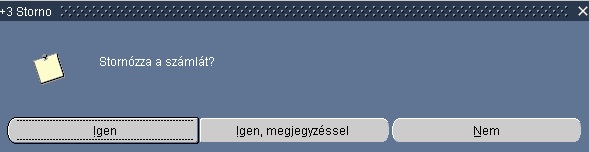
Amennyiben sztornózunk egy számlát két lehetőség áll előttünk, ezekre a program rá is kérdez. A számlában szereplő ügylet végleg meghiúsult - ekkor a Csak storno gombot kell megnyomnunk. Ez azt jelenti, hogy a számla életútja véget ért, nem fog módosítási láncnak több elemei keletkezni.
Számla érvénytelenítésére több okból is sor kerülhet. Ilyenkor, ha a gazdasági esemény nem valósult meg, vagy nem a felek között valósult meg, érvénytelenítést követően létrejön egy sztornó számla, de nem keletkezik újabb bizonylat az eseményről.
1, Tévesen, teljesítés hiánya miatt válhat szükségessé a számla érvénytelenítése (Áfa tv. 55. § (2)).
2, Rossz vevőnek állítottam ki a számlát. Ilyenkor szintén nem fog már ehhez az ügylethez kapcsolódóan új számla keletkezni, nem kell megtartani a számlák módosítási „láncolatát”.
3, Még számla kiküldése előtt rájövünk, hogy adattartalmában helytelen a számla.
Ezekben az esetekben a Csak stornó gombot kell választanunk. (Rontózás esetén pedig a Csak rontó gombot kell választanunk.)
Abban az esetben pedig, ha a gazdasági esemény megvalósult ugyan a felek között, de a kiállított számla valamilyen adatában hibás, az érvénytelenítést követően a sztornó számla mellett keletkeztetünk az eredeti számlához kapcsolódóan egy új bizonylatot is az adott ügyletről, hogy a módosítási láncolatot megtartsuk. Ebben az esetben érvénytelenítéskor az Új számla gombot kell választatunk.

Gyűjtő számla sztornózása esetén az alábbi képernyő is meg fog jelenni, ahol a dátumokat megadhatjuk az Új számlára vonatkozóan. Adatbevitelt és a sztornó számlát az OK gombbal lehet véglegesíteni.

Amennyiben egy módosítási láncban szereplő bizonylatot szeretnénk sztornózni, úgy a legutolsó módosító bizonylatot kell sztornózni és ekkor az egész lánc sztornózásra kerül. Ha csak a legutolsó módosító bizonylatot szeretnénk érvényteleníteni, úgy arról szintén egy módosító okiratot kell készítenünk (ellentétes előjelekkel).
Mód.okirat: az elkészült számlákról itt lehet módosító (számlával egy tekintet alá eső) okiratot készíteni. Minden módosító okirat egy eredeti bizonylathoz kapcsolódik. Lehetőség van egy eredeti bizonylatot akár többször is módosítani, a módosító okiraton az eredeti bizonylatszám mezőben mindig az eredeti számla sorszáma lesz feltüntetve, de technikailag mindig a legutolsó módosító okiratot kijelölve történik a módosító okirat rögzítése. Ilyenkor azok a számla tételek kerülnek felajánlásra, amik az eredeti számla legutolsó módosítás szerinti állapotát mutatják. A felajánlott tételsorokat a sor végén lehet pipával kijelölni, majd a Képzés gombot megnyomni. Ennek hatására egy új, nem elkészült bizonylat generálódik, ahol a kijelölés szerint megképződnek az eredetihez képest ellentétes előjellel a tételsorok, ők lesznek az Eredeti minősítéssel rendelkező sorok, ezekben változtatni (vagy törölni) nem lehet. Emellett megképződnek ugyanezen cikkekről azok a sorok is, amiknek ugyanolyan az előjele, mint az eredeti számlán, ők lesznek a Módosított minősítésű sorok, ezekben lehet változtatni (pl.: árat, mennyiséget), vagy törölni. Az automatikusan képzett sorok mellett természetesen lehet újabb (az eredeti számlán esetleg nem szereplő) sorokat is rögzíteni, ezek is mindig Módosított minősítést fognak kapni. Amennyiben egy módosítási láncban szereplő bizonylatot szeretnénk sztornózni, úgy szintén a legutolsó módosító bizonylatot kell sztornózni és ekkor az egész lánc sztornózásra kerül. Ha csak a legutolsó módosító bizonylatot szeretnénk érvényteleníteni, úgy arról szintén egy módosító okiratot kell készítenünk (ellentétes előjelekkel).
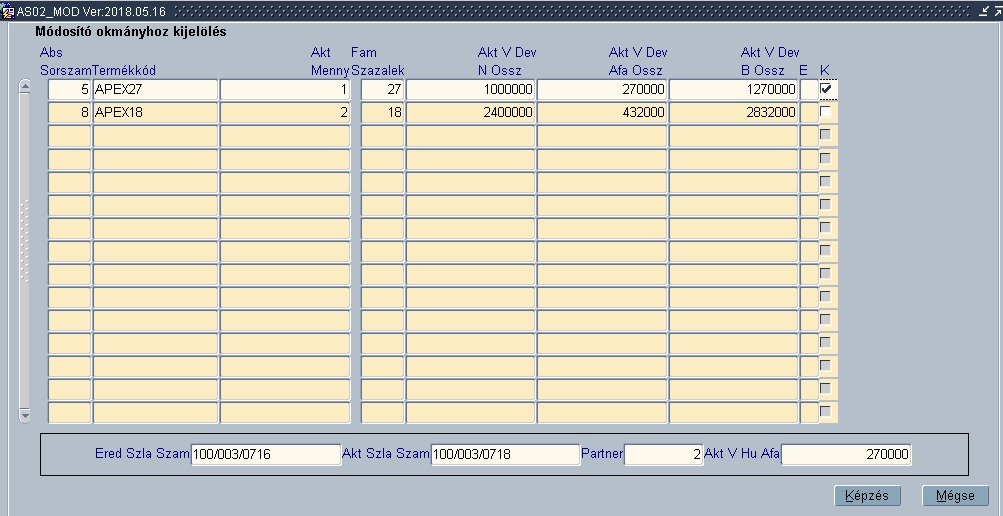
A Módosító okirat fenti leírása viszont előleg számlák esetén másként működik. Mivel az előleg számlák abból a szempontból speciálisak, hogy azok a végszámlába beemelhetőek (akár több részletben is), ezért módosító okirat készítése esetén nem lehet őket ugyanúgy kezelni, mint egy normál számlát. Amennyiben olyan előleg számláról készítenénk módosító okiratot (helyesbítő számlát), aminek egy része már beemelésre került végszámlába, akkor ott nincs lehetőség a számla sorok kijelölésére, hanem automatikusan egy elkészült számla fog generálódni. Ezen a számlán lesz egy negatív előjelű sor, ami az eredeti előleg számla összegét tartalmazza, majd pozitív előjellel megképződik egy olyan sor, ami pedig az előlegből már felhasznált összeget tartalmazza. A kettő különbözete fogja így kiadni azt az összeget, ami még felhasználható lenne, de ilyen esetben a módosítás eredményeként érvénytelenítésre kerül. Ezt használhatjuk arra az esetre, ha a fennmaradó összeget valamiért mégsem fogjuk már végszámlában érvényesíteni és vissza kell fizetnünk a vevőnek. Amennyiben olyan előleg számlánál alkalmazzuk a Módosító okirat gombot, amiből még nem történt felhasználás, akkor is automatikusan megképződik az elkészült számla egyetlen, az előleg számla eredeti összegét tartalmazó, negatív előjelű sorral. Gyakorlatilag az a helyzet áll elő, mintha sztornóztuk volna az előleg számlát. (Ebben az esetben viszont a Helyesbítő számla elnevezés fog a bizonylaton szerepelni.)
Amennyiben előző évi, de fel nem használt előleg számlát szeretnénk jóváírni (visszautalni a vevőnek) tárgyévben, akkor a következő módon kell eljárnunk. A tárgyévbe fel kell vinni nyitott előlegként (SN bizonylat típus) az adott számla fel nem használt összegét az eredeti előleg számla adataival. A tárgyévben állva be kell írni azt az évet az Sz.k.év mezőbe, amelyikben az eredeti előleg számla (SH bizonylat típus) található, entert kell ütni, ekkor feljönnek az előző év számlái. Ki kell választani az előző évi jóváírandó eredeti előleg számlát és meg kell nyomni a Módosító okirat gombot. Ennek hatására a tárgyévben létrejön az adott előleg számla fel nem használt összegéről egy Helyesbítő számla elkészült állapotban, ami azonnal megkapja a végleges sorszámát. Ehhez kapcsolódóan a Nyitott előlegek listán pedig tárgyévben fog megjelenni az előleg kivezetése, az előző évben pedig nyitott előlegként fog mutatkozni ezen a listán.
Kézi, 4xx-as mozgással nem lehet 2018.06.28-i frissítés után számlát rögzíteni (így megszűnik a tárgyévi/előző évi helyesbítő, sztornó és a jóváíró számlák rögzítése is), abban az esetben, ha ilyet próbálnák rögzíteni, a következő üzenetet fogjuk látni a képernyőn. Ennek oka az, hogy a NAV XML adatszolgáltatás miatt, 2018.07.01-től hatályos jogszabályok alapján meg kellett változtatnunk a számla érvénytelenítési és módosítási funkciókat a programban, hogy gép-gép kapcsolattal helyes adatszolgáltatást tudjon adni a rendszer.
Kivételt képez ez alól az ST technikai bizonylat és az SN nyitott előleg bizonylat, mert ezekről lehet kézi 4xx-as sztornó bizonylatot képezni, ill. csak ezen mód lehet őket érvényteleníteni (a Storno gomb hatására nem fog létrejönni új bizonylat a két bizonylat típusnál).
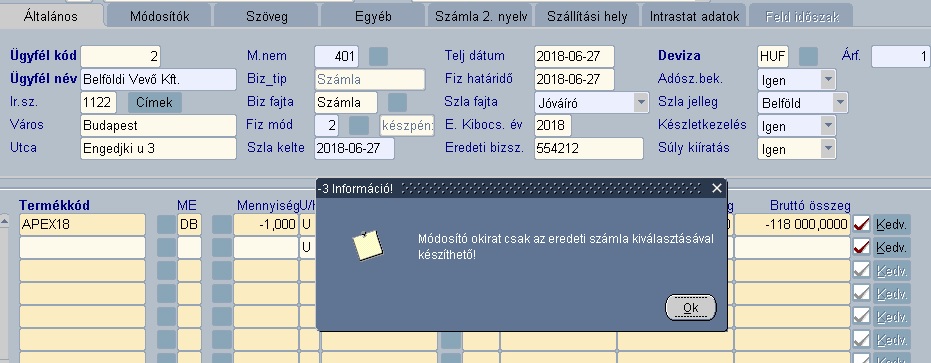
Forgalom generálás: Munkaszámlákból (Pro-forma, átalány, típus számlák) számla generálható
Kontír megtekintés: Az eseménykódhoz rendelt kontírozás alapján megtekinthető a számla főkönyvi kontírozása
Részletek: A számla rögzített adatai tekinthetők meg (fej, szöveg adatok, export kiegészítő adatok, fejmódosítók, tételek és tételmódosítók). Az adatokat rendszerezve, több fülön lehet megtekinteni.
Számla fej fül:
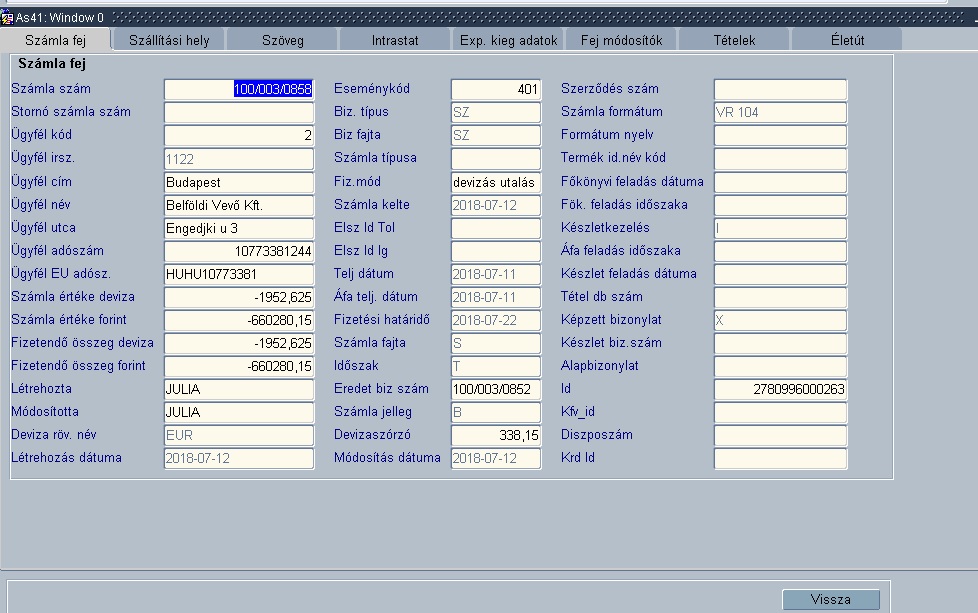
Szállítási hely fül:
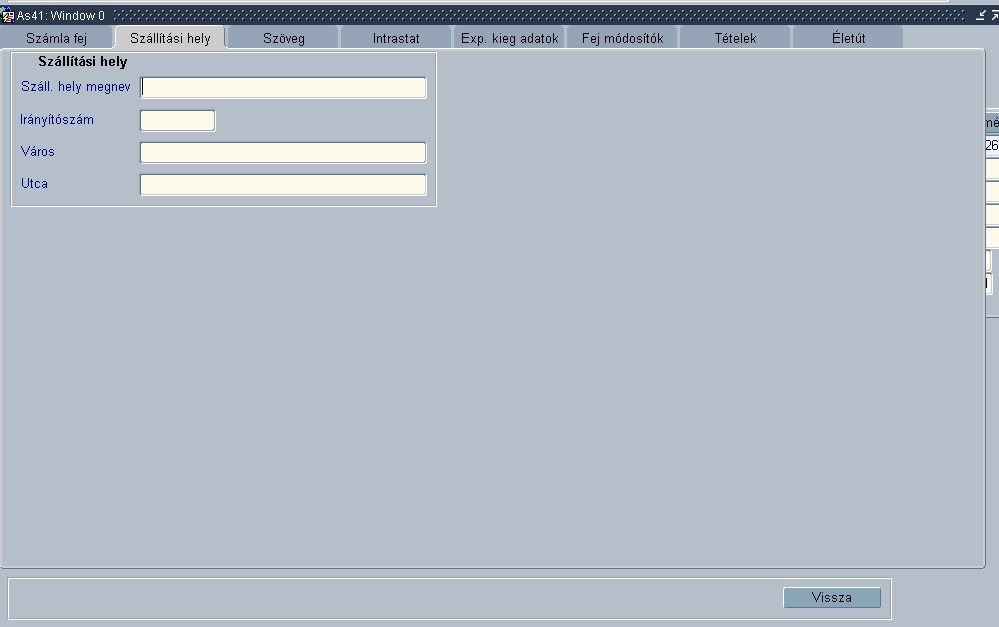
Szöveg fül:
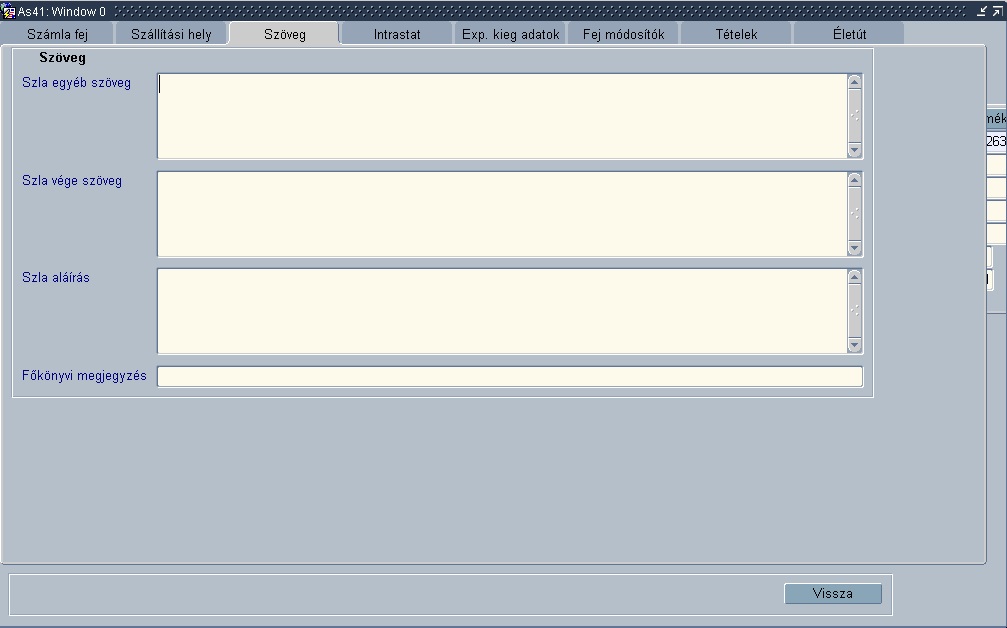
Intrastat fül:
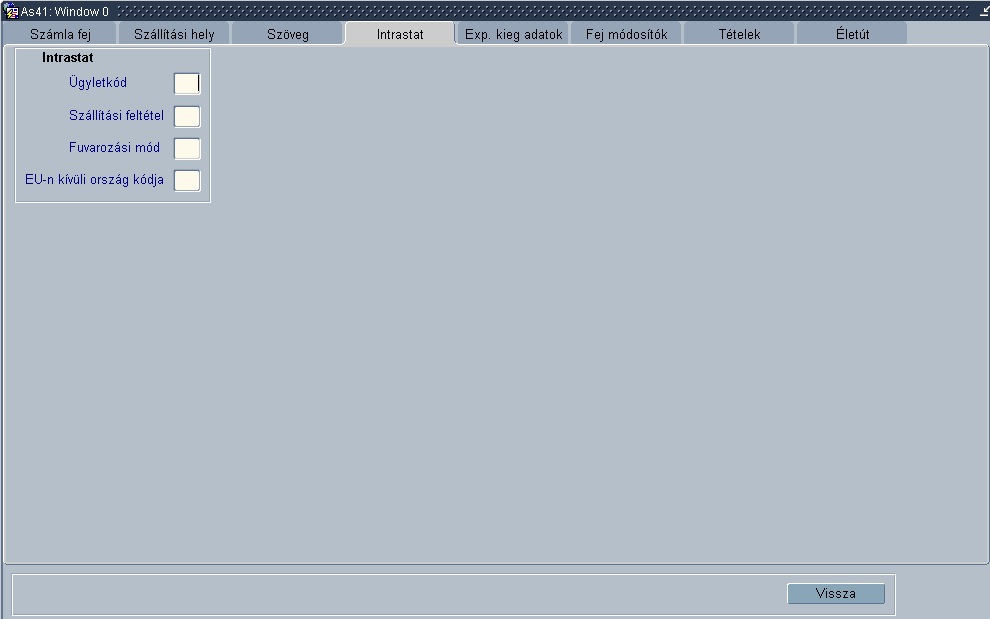
Export kieg. adatok
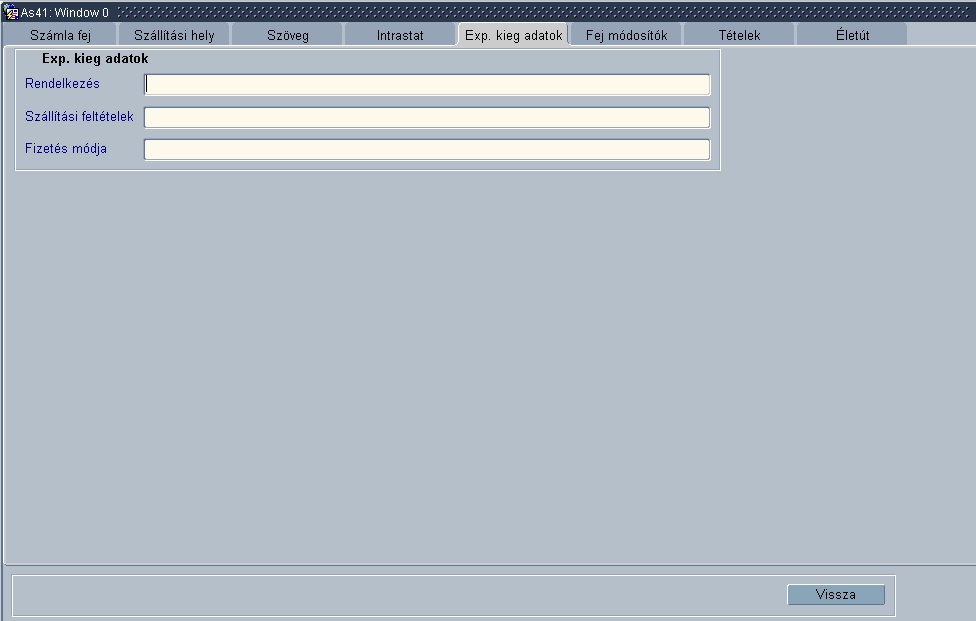
Fej módosítók fül:
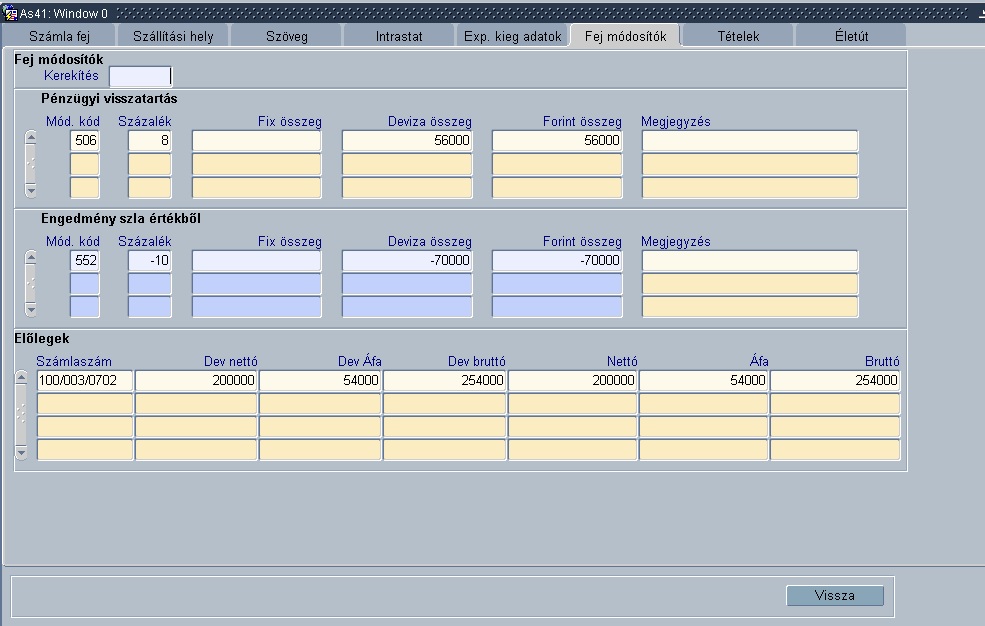
Tételek fül:
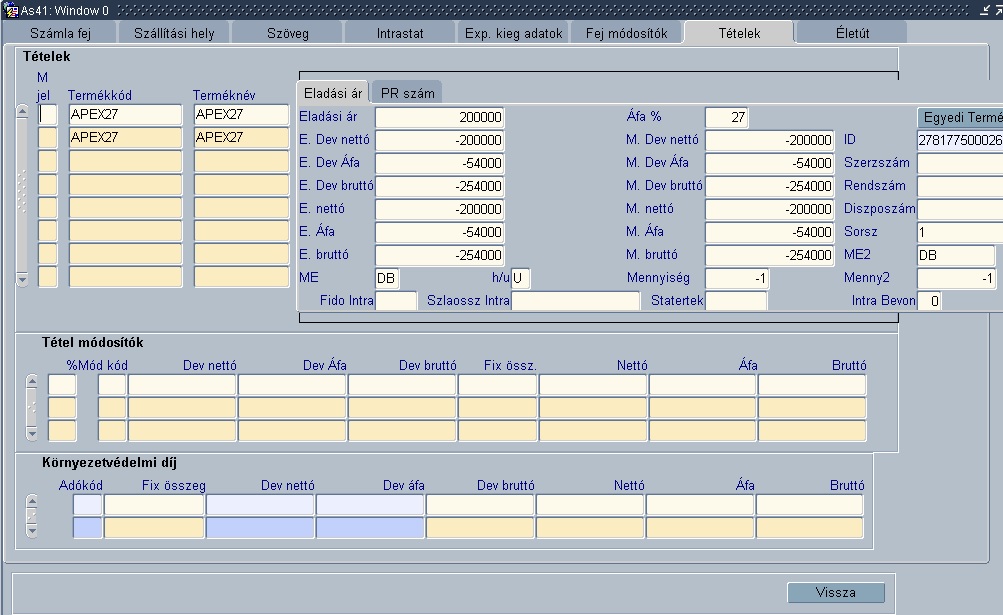
Életút fül:
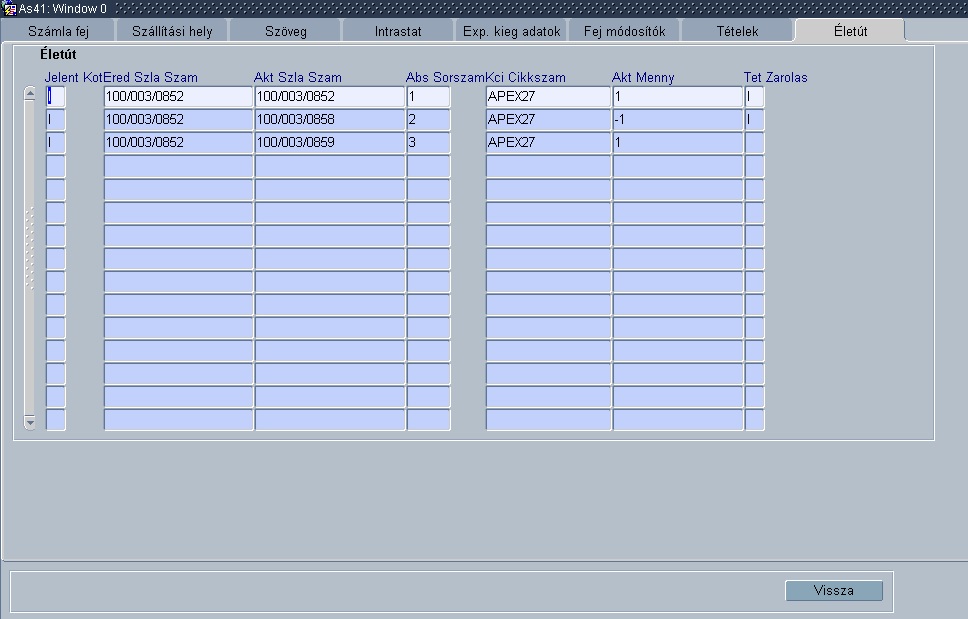
Módosítás: csak a nem elkészült számla módosítható (a módosítás nem minden mezőtartalomra terjed ki pl. nem módosítható a számla jellege: belföld, közösségi, export) A nem módosítható mezőtartalmak esetén a nem elkészült számlát törölni kell és a számlaforgalmat újra kell rögzíteni..
Új bevitel: új számla forgalmi adat rögzíthető.
Törlés: csak nem elkészült számla törölhető.
Kilépés:
számla forgalom bevitel menüből történő kilépés, visszatérés a főmenübe.
A rátekintő képernyőn az elkészült és nem elkészült mező kijelölésével az összes számla megjelenik. Amennyiben valamelyik mező kijelölését megszüntetjük, szűkül a megjelenített számlák köre, vagy csak az elkészült vagy csak a nem elkészült számlák jelennek meg a képernyőn.
A csak helyesbítő és sztornó párok mező aktívra állításával a számlaállományból csak a stornó és helyesbítő számlapárok jelennek meg.
Áfa dat. mező segítségével a % jel elé vagy mögé beírt áfa dátum/dátum részlet alapján lehet keresni azokra a számlákra, amelyekre teljesül a megadott feltétel. A % jel a dátum elé írva azt jelenti, hogy azokat a tételeket keressük, amelyekben a megadott részletre végződik a dátum. A % jel a dátum mögé írva azt jelenti, hogy azokat a tételeket keressük, amelyekben a megadott részlettel kezdődik a dátum.
Biz dat. mező segítségével a % jel elé vagy mögé beírt bizonylat dátum/dátum részlet alapján lehet keresni azokra a számlákra, amelyekre teljesül a megadott feltétel. A % jel a dátum elé írva azt jelenti, hogy azokat a tételeket keressük, amelyekben a megadott részletre végződik a dátum. A % jel a dátum mögé írva azt jelenti, hogy azokat a tételeket keressük, amelyekben a megadott részlettel kezdődik a dátum.
A Bal alsó sarokban található jobbra ill. balra nyíllal jelzett ikonokkal lehet a legelső ill. legutolsó sorra lépni a képernyő szereplő számlák között.
Új bevitel
Új beviteli gomb megnyomása után választani kell, hogy az általános szabályok vagy a speciális (határozott elszámolási idejű ill. gyűjtő számlára vonatkozó) szabályok szerint készítjük a számlát.
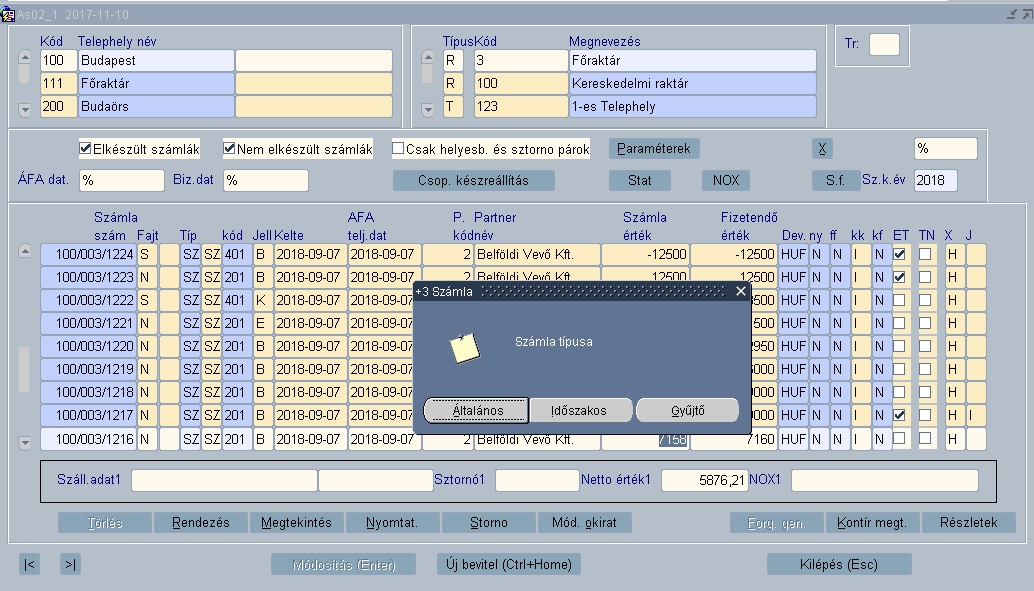
1. Amennyiben a számla az általános szabályok szerint készül:
Egy beviteli
képernyőn rögzíthetők és láthatók a számla fej általános és tétel adatai.
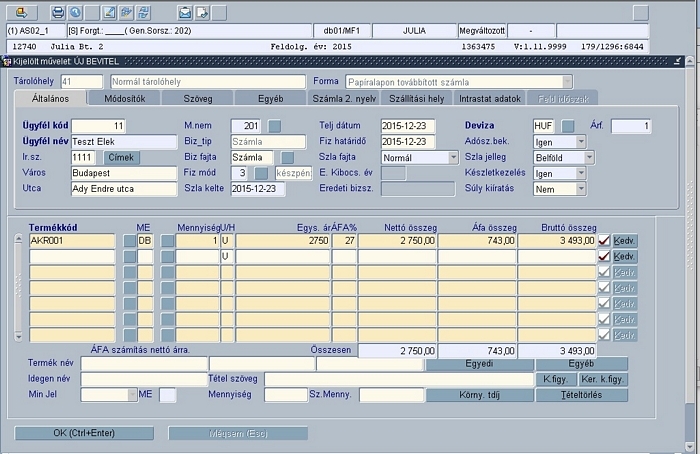
Ügyfél: kiválasztása az ügyfél törzsből történik. (A kód vagy név mezőn állva F9 billentyű használatával listából, vagy a mezőn állva kettőt kattintva az partner törzsből történő választással)
M.nem: (eseménykód): kiválasztása az esemény törzsből történik Az eseménykód tartalmát és célját az AS114 Esemény és kontírozás törzs bevitele, módosítása menüponthoz tartozó dokumentáció tartalmazza.
Biz. típ.: az esemény kód kiválasztása hozza magával
Biz. fajta: Listából választható. A lista tartalmát az határozza meg, hogy a bizonylati albumban a számlázás bizonylatok típusaihoz milyen fajta bizonylatok lettek kapcsolva. Ez lehet Számla, Nyugta, Nyitott előleg,Technikai bizonylat, Rögzített régi számla.
- A Nyitott előleg (SN) az előző évben kiállított, de még fel nem használt előleg számlák technikai rögzítését szolgálja a tárgyévben, hogy azok fizikailag beemelhetők legyenek egy tárgyévi végszámlába. A nyitott előleg számlák nem könyvelődnek át a főkönyvbe, mert az eredeti bizonylat már átkerült az előző évben a főkönyvbe. Nyitott előleg számla rögzítésekor aktívvá válik az eredeti kibocsátási év és a bizonylatszám mező, oda kell beírni az eredeti előleg számla bizonylatszámát (erről nem fog új sorszám generálódni).
- A Technikai bizonylat (ST) azt a célt szolgálja, hogy másik rendszerből, vagy kézi számlatömbből kiállított számlát is lehessen rögzíteni a rendszerben. Ilyenkor aktívvá válik az Eredeti biz.sz mező, ahová a számla sorszámát fel lehet rögzíteni. Ezeket a számlákat főkönyv felé is át lehet adni, majd egy esetleges sztornózás, helyesbítés esetén pontosan meg lehet hivatkozni az eredeti számlaszámot.
- A Rögzített régi számla (SR) annyival több, mint a Technikai bizonylat, hogy azzal további műveleteket lehet végezni. Készíthető róla Módosító okirat, vagy Sztornó számla. A Rögzített régi bizonylatba bekerül a jelentéskötelezettség jele (J oszlop), ha az áfa tartalma eléri a 100.000 Ft-ot, de innen már nem kerül jelentésre a NAV felé, hiszen az eredeti számlát már jelenteni kellett abból a rendszerből amiben kiállították. Viszont az életút követése miatt szükséges a jelentéskötelezettségét tárolni. A Rögzített régi számlánál is meg kell adni az Eredeti kibocsátási évet és az Eredeti bizonylatszámot, ezt a bizonylatot nyomtatni csak képernyőről lehet (nem aktív a Nyomtatás gomb, csak a Megtekintés) és rá lesz írva hosszában, hogy "Munkapéldány, áfa visszaigénylésre nem jogosít." A Rögzített régi számla a Főkönyv felé nem kerül átadásra.
Megjegyzés: A bizonylat típus és a fajta megkülönböztetésének abban van szerepe, hogy a főkönyvi kontírozás a típushoz, a sorszámozás és bizonylat nyomtatás formátuma pedig a fajtához kapcsolódik.
Fiz. mód: vagy az ügyféltörzsben ügyfélhez rendelt, vagy a fizetési mód törzsből kiválasztott.
Szla kelte: a gépi dátum, automatikusan az aznapi dátumot kínálja fel a rendszer.
Telj dátum: gépi dátum (átírható).
Fiz. határidő: készpénzes fizetési mód esetén a gépi dátum, átutalás esetén a gépi dátum + 10 nap, ügyfélhez rendelt fizetési napok száma esetén a gépi dátum + az ügyféltörzsben szereplő napok száma szerinti dátum. (átírható)
Számla fajta: kiválasztása egy lenyitható listából történik, ami alapesetben Normál-on áll. Amennyiben egy korábbi, másik rendszerből vagy kézi számlatömbből kiállított számláról szeretnénk készíteni jóváíró, helyesbítő, vagy sztornó számlát, akkor 400-as mozgásnem választása után itt a következő lehetőségeink vannak: előző évi stornó, előző évi helyesbítő, jóváíró. ("Előző évi" nem szó szerint értendő. Jelentése arra utal, hogy az eredeti bizonylat nem szerepel a tárgyévi számla állományban) Amennyiben 400-as mozgás nem mellé Technikai bizonylat fajtát választunk, úgy további lehetőségünk lesz a fentieken kívül tárgyévi stornó és tárgyévi helyesbítő számla fajta választására. Ebben az esetben nem keletkezik újabb, a program által generált sorszám, hanem az eredeti bizonylat mezőbe beírt számlaszámot fogja a technikai számla kapni.
Eredeti bizonylatszám: csak stornó, helyesbítő és jóváíró bizonylatfajta esetén aktív mező. Annak a számlának a számát kell beírni, amelyikre a stornózás vagy a helyesbítés vonatkozik.
Deviza: az aktuális számlában alkalmazott devizanem devizatörzsből történő kiválasztása.
Árf: devizás számla esetén meg kell adni a megfelelő devizaszorzót a főkönyvi könyvelés forint értékeinek képzéséhez. HUF esetén a szorzó mindig 1.
Adósz.bek.: fixen Igen az értéke, ami azt jelenti, amennyiben van a partnertörzsben adószáma a partnernek, akkor az kiírásra kerül a számlán. Amennyiben a partnertörzsben az adószámnál a partnerazonosító szerepel (magánszemélyek esetén ezt kell beírni, mert nekik nincs adószámuk)
Számla jellege: kiválasztása egy lenyitható listából történik. Lehet: belföld, közösségi vagy export. (A listákban történő szűrésen kívül szabályozza a tételsorokban alkalmazandó ÁFA kód, ill. ÁFA % használatát)
Készletkezelés:(AS esetén nincs) I/N beállítása biztosítja, hogy a számlaforgalom készletrendszerbe történő átadása esetén az értékesítési forgalom a készletadatokat csökkentse.
Súly kiírás:(AS esetén nincs) I/N beállítása biztosítja, hogy a termékhez a logisztikai adatok között felvett nettó és bruttó súly alapján a kiszámlázott mennyiség bruttó és nettó súlya a számlára kiírásra kerüljön
b.) Számla fej Módosítók

Előleg számlák: A gomb csak akkor aktív, ha a bizonylat típusa számla és van az ügyfélnek nyitott előleg számlája. A gomb segítségével az alábbi rátekintő képernyőn lévő Nyitott előleg gombon keresztül megtekinthetők és kiválasztással az adott számlához kapcsolhatók ügyfél nyitott előleg számlái.
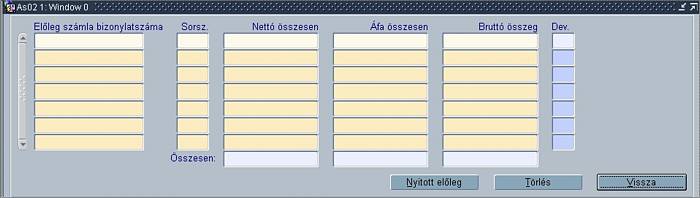
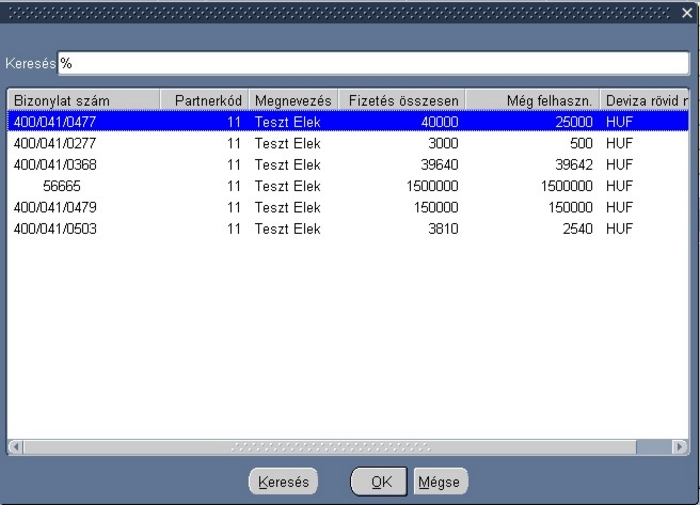
Biztosított a nyitott előleg számlák több részletben történő beemelése is, amennyiben a nettó összeget a felkínáltnál kisebb összegre állítjuk. Amennyiben az előlegszámlát egy adott termékre vagy szolgáltatásra nevesítve állítottuk ki, és az előlegszámlánk több soros, úgy lehetőség van az adott előlegszámlának csak az egyes sorait felhasználni. Ilyenkor a kiválasztott előleg számla minden sora beemelésre kerül, majd nekünk kell kitörölni azokat a sorokat (Törlés gomb), amelyeket nem akarunk érvényesíteni az adott végszámlában. A Vissza gomb megnyomása után kerül(nek) be a számla tételsorai közé a beemelt előleg sor(ok) negatív előjellel.
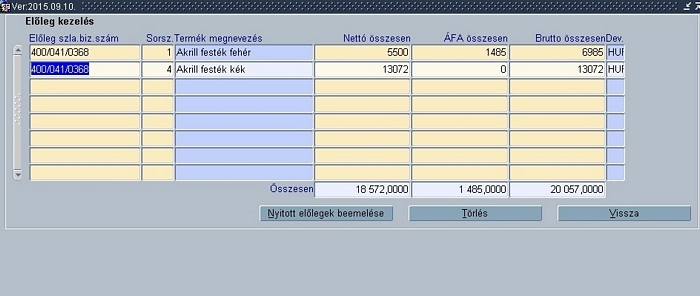
Építőipari visszatartás: Áfa- árbevétel módosító törzsben ilyen címen létrehozott kód kiválasztásával történik a %-os mértékű építőipari visszatartás képzése.
Engedmény a számla értékéből: Áfa- árbevétel módosító törzsben ilyen címen létrehozott kód kiválasztásával történik a %-os mértékű vagy fix összegű engedmény képzése.
c.) Számla fej szöveg adatok
Egyéb szöveg: amennyiben nem szöveg tömbből történik a választás, az egyéb szöveg sablon törzsből önállóan is beemelhető definiált szövegállomány.
Aláírás szöveg: amennyiben nem szöveg tömbből történik a választás, az aláírás szöveg sablon törzsből is beemelhető definiált aláírás állomány.
Számla vége szöveg: amennyiben nem szöveg tömbből történik a választás, a számla vége szöveg sablon törzsből is beemelhető definiált számla vége szöveg állomány.
Mindhárom szöveg mező számla felvitelkor is tölthető az adott törzsállományok megváltoztatása nélkül. A szövegtörzsből történő kiválasztás esetén további információ fűzhető a beemelt szövegállományhoz.
Főkönyvi
megjegyzés: olyan információ mely a számlán nem jelenik meg. Választható a
főkönyv megjegyzés szövegtörzsből, vagy bevihető szabadon.
Az itt megadott megjegyzés a főkönyvbe feladódik a bizonylat fejhez kapcsolt
megjegyzés mezőbe.
d.) Számla fej
egyéb adatok
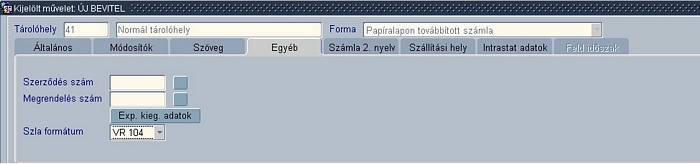
Szerződés szám: szerződés törzsből lehet kiválasztani, vagy kézzel beírni a partner szerződés számát. Amennyiben rendelésből jött a számla, és ott már meghatároztuk a szerződés számát, ez itt automatikusan töltésre kerül.
Megrendelés szám: szintén a rendelés modulból származó számlák esetén már töltve van, ha más modulban rögzített bizonylat átadásával (rendelés - készlet - számla) kerültek kigenerálásra a számla. Kézzel ide is be lehet írni számlázásban történő adatbevitel esetén.
Exp. kieg. adatok: a rendelkezéshez, szállítási feltételekhez, fizetés módjához van lehetőség szöveges adatok megadására.
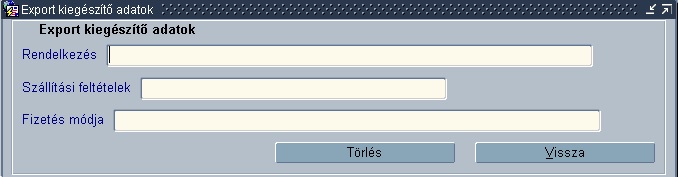
Szla. formátum: ez a számla formátumát határozza meg.
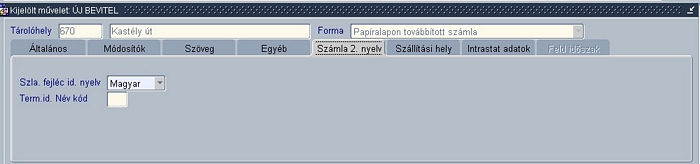
Szla.fejléc id. nyelv: itt lehet kiválasztani, hogy a számla fejléce milyen nyelvezetű legyen.
Term. id. Név kód: itt lehet beállítani, hogy az egyes termékek megnevezése milyen nyelven jelenjen meg. Az idegen megnevezéseket előzetesen az arra szolgáló törzsadatok között kell felvinni.
f.) Számla fej szállítási hely
Amennyiben a vevő nevére kiállított számlában szereplő tételek nem a vevő címére, hanem egy másik szállítási helyre kerülnek kiszállításra, a partner törzsben a vevőhöz szállítási hely címkategória alatt felvitt szállítási hely kiválasztásával ez az információ a számlán feltüntethető.

g.) Számla fej Intrastat adatok
Az Intrastat adatszolgáltatási kötelezettséggel rendelkező cégek ezen a fülön rendelhetik hozzá az ügyletkódot, szállítási feltételt, fuvarozási módot és a 92-es ügyletkód esetén az EU-n kívüli rendeltetési országot az adott számlához. Ezeket az adatokat a megfelelő törzsadatok között kell először szerepeltetni, így válnak itt kiválaszthatóvá.

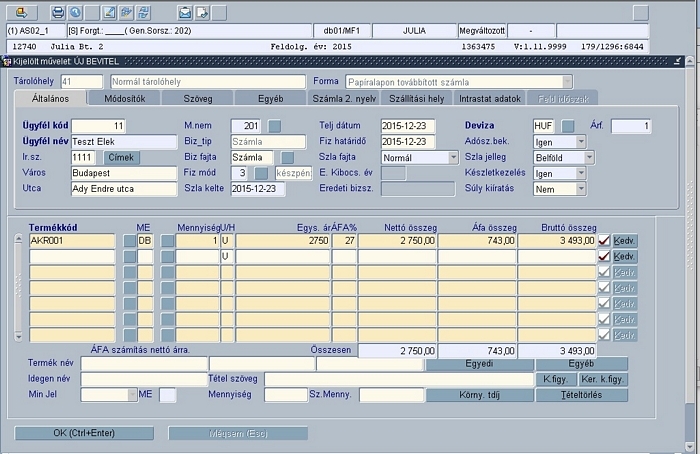
A számla egy tételsora az alábbi adatok kitöltésével tehető teljessé, melynek véglegesítése a tételsor végén lévő "pipa" jel megnyomásával történik. Amennyiben az adott feldolgozásban a számla tételsorokhoz kontrolling kódok kerültek definiálásra, megnyílik a kontrolling törzslista kiválasztó képernyője a szükséges kódok illesztése érdekében. A kontrolling kódok célja, definiálása, törzsadatainak létrehozása és az ehhez tartozó dokumentáció a "C" Controlling alrendszer részét képezi.
Termék: kiválasztása a terméktörzsből történik. A termékkel együtt megjelenik annak nyilvántartási mértékegysége, mely csak szolgáltatás számlázás esetén módosítható és törölhető ha a számlázott termék természetes mértékegységben nem fejezhető ki.
Amennyiben két mennyiségi egységben tartja nyilván készleteit a felhasználó, lehetőség van a nyilvántartási mértékegységben (ezt kínálja fel a program) vagy második mennyiségi egységben történő számlázásra is a mennyiségi egység mező mellett lévő lenyíló ablakból történő választással.
Mennyiség: a felhasználó tölti ki.
Egységár: A felhasználó tölti ki vagy az eladási ártörzsből felkínált ár, mely módosítható. Ha nem szerepel ár az eladási ár törzsben, figyelmeztető üzenetet küld és az árat kézzel kell megadni. Abban az esetben, ha az 10025 Eladási ártörzs működési paraméterben N szerepel, vagyis nem ügyféltörzshöz kapcsolat, hanem forgalom rögzítéskor kiválasztandó, akkor az Egység ár mező mögött egy kis ikon lesz látható, aminek segítségével lehet kiválasztani az egységárat.

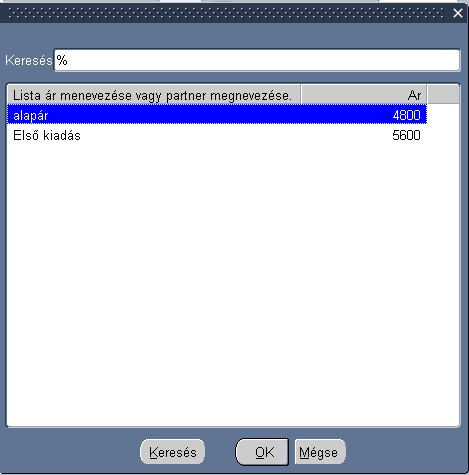
ÁFA %: a termék besorolási törzs szerinti ÁFA %
Nettó összeg: számolt érték. (mennyiség x egységár)
ÁFA összeg: számolt érték (nettó összeg x ÁFA %). Fordított áfás termék, szolgáltatás számlázása esetén előfeltétel, hogy az AS, AK, AR112 Áfa és árbevétel módosítók törzsadatainál az adott áfa kódhoz a Fordított mezőben F betűvel jelöljük, hogy fordított áfáról van szó.
Bruttó összeg: számolt érték (nettó összeg + ÁFA összeg)
Min jel: helyesbítő számla forgalom bevitele esetén a tételsort minősíteni kell aszerint, hogy az eredeti „E” vagy az új – módosított – „M” tételsora a számlának.
Tétel szöveg: lehetőség van a tételsorhoz további szöveg állományt rögzíteni, amennyiben a terméktörzsben szereplő termék név nem elegendő az értékesített termék egyértelmű azonosításához. Az itt megadott tétel szöveg a számlán megjelenik.
Közvetített szolgáltatás megjelenítése: Amennyiben X-es termékcsoportba tartozó szolgáltatást rögzítünk a tételsoron, a sor végi pipa megnyomása után az alábbi képernyő fog megjelenni. Itt jelölhetjük meg az Igen gombbal, ha közvetített szolgáltatást számlázunk.
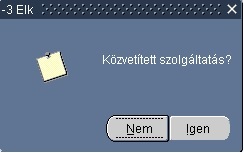
Egyéb gomb:
Az Egyéb fülön egyéb adatok megadására van lehetőség, ezek a háttérben letárolódnak ugyan a számlához, de a rendelésszám, szerződésszám kivételével, nem íródnak ki a számlára és egyelőre egyéb funkciók sincsenek hozzájuk kötve. A Számlázott összeg Ft (INTRA) Statisztikai érték (INTRA), Szárm.oszk. (INTRA), Cél partner adószáma (INTRA) mezőkben az Instrastat adatszolgáltatáshoz szükséges adatok megadására van lehetőség opcionálisan.
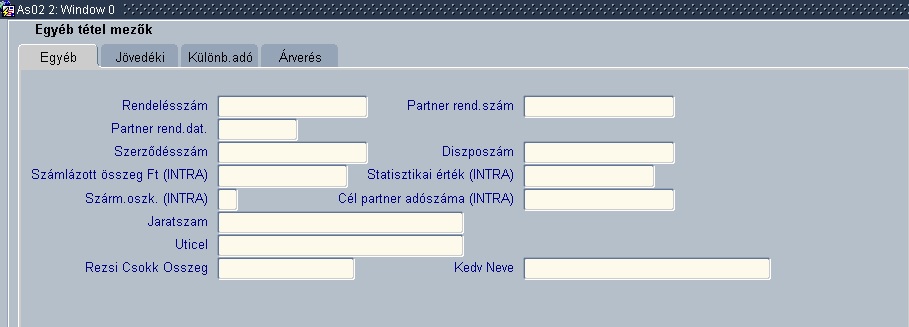
A Jövedéki fülön megadható adatok eltárolódnak a számlában, de egyelőre semmilyen további funkció nem kapcsolódik hozzájuk. Igény esetén tovább fogjuk fejleszteni.
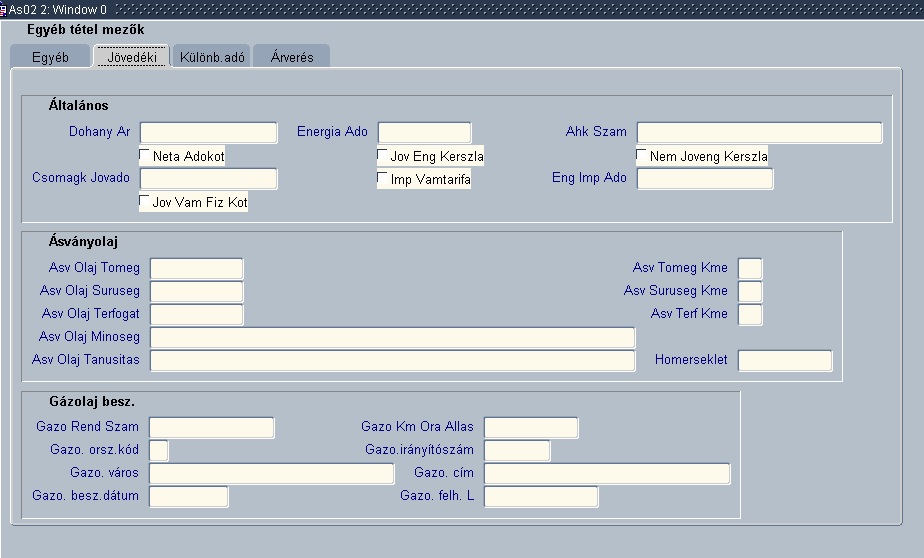
A Különb.adó fülön a különbözet szerinti adózás alapjait kezdtük el fejleszteni, de jelenleg nem kapcsolódik hozzá semmilyen funkció, nem lehet egyelőre különbözet szerinti adózás alá tartozó ügyletekről számlát kiállítani a programban.
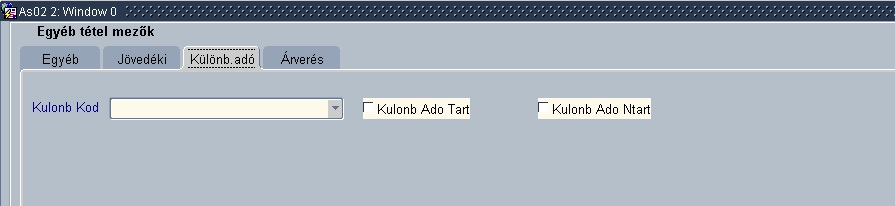
Árverés fülön megadható adatokhoz semmilyen további funkció nem kapcsolódik. Igény esetén tovább visszük a fejlesztést, de jelenleg egyik ügyfelünk sem jelezte, hogy használná.

A tételsoronként is megadható rendelés-, szerződés-, diszpószám. A számlázott összeg és statisztikai érték mezőkben forintban megadott érték az Intrastat jelentésben a Számlázott összeg és Statisztikai érték rovatba fognak kerülni az Intrastat kigenerálása után. A számlázott összeg mezőt csak bizonyos ügyleteknél kell tölteni, amikor az ebben a rovatban feltüntetendő összeg nem egyezik meg a számla összegével.
Készletfigyelés gomb:
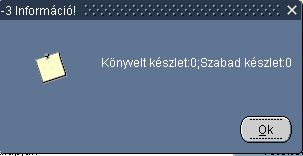
A gomb megnyomásával a kisablakban megjelenik az adott termékből könyvelt és szabad készlet mennyisége.
Tétel törlés gomb:
A gomb segítségével tételsor törölhető.
Környezetvédelmi termékdíj:
Nem használatos gomb - a környezetvédelmi termékdíjat 2015. november 9-től fej adatként kezeli a rendszer, a tételsornál nem lehet rögzíteni.
Egyedi azonosítók:
Amennyiben egyedi árformájú cikk kiszámlázására kerül sor, a termékhez meg kell adni az egyedi azonosítókat. Az egyedi azonosítók a bevételezéskor megadott értékek, amelyek közül a kiválasztás gomb megnyomásával egy listáról választjuk ki a megfelelőt.
i.)
Tételsorhoz kapcsolt árbevétel módosítás (kedvezmény):
A tételsor végén lévő kedvezmény gombbal a tételsorhoz önállóan is kapcsolhatók módosító sorok (engedmény, felár ).
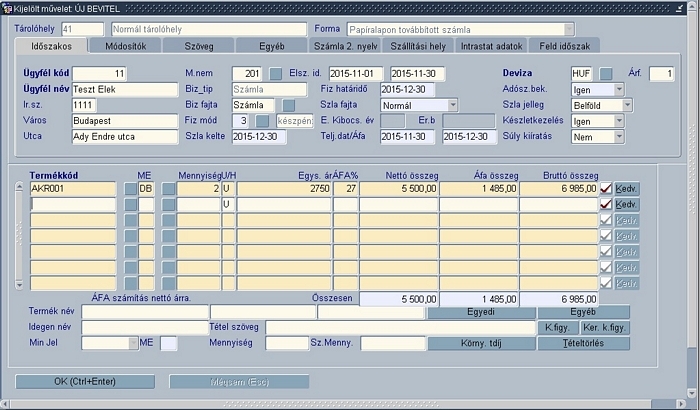
A számla forgalom rögzítés menete megegyezik az 1. pontban leírtakkal. Itt csak az attól való eltérést ismertetjük:
Új bevitel esetén a számla típusa időszakos választásával a beviteli képernyő felső részén "Időszakos" elnevezésű fül jelenik meg. A számla fej beviteli adatok között a teljesítés dátuma helyett az elszámolási időszakot kell megadni. Az elszámolási időszak -ig dátuma automatikusan tölti a számviteli teljesítés, a fizetési határidő pedig az ÁFA teljesítés dátumát, ezek a dátumok átírhatóak.
Aktívvá válik a felső soron megjelenő a "Feld.időszak." fül. Számla forgalom rögzítésekor itt adható meg az a számviteli feldolgozási időszak, valamint ÁFA elszámolási időszak, amelyekhez az adott számlát a főkönyvbe történő feladáskor kapcsolni kell. Megadása nem kötelező. Ezen adatok a főkönyvi feladást megelőzően később is megadhatók az AS34 (készletrendszer használata esetén AK333) menüpontban.